Veřejná složka je složka v operačním systému Windows, kterou můžete použít ke sdílení souborů s jinými lidmi, kteří používají stejný počítač nebo jsou k počítači připojeni přes stejnou síť. Je možné udělit nebo omezit přístup k vaší veřejné složce pro jakékoli zařízení ve sdílené síti. Informace v tomto článku platí široce pro všechny verze operačního systému Windows.

Kde je veřejná složka Windows?
Veřejná složka Windows se nachází v Uživatelé složka v kořenovém adresáři pevného disku, na kterém je nainstalován systém Windows, což obvykle je C: Users Public, ale může to být jakékoli jiné písmeno v závislosti na jednotce, která ukládá soubory operačního systému Windows. K veřejné složce má kdykoli přístup jakýkoli místní uživatel v počítači a konfigurací konkrétního přístupu k síti se můžete rozhodnout, zda ji mohou otevřít všichni uživatelé v síti.
Obsah veřejné složky
Ve výchozím nastavení veřejná složka neobsahuje žádné soubory, dokud je uživatel nepřidá ručně nebo automaticky prostřednictvím instalace softwaru. Ve složce Users Public však existují výchozí podsložky, které usnadňují organizaci souborů, které by do ní mohly být vloženy později:
- Veřejné dokumenty
- Veřejné stahování
- Veřejná hudba
- Veřejné obrázky
- Veřejná videa
Tyto složky jsou pouze návrhy, takže není nutné vkládat soubory videa do souboru Veřejná videa složku nebo obrázky uložit Veřejné obrázky. Nové složky může do veřejné složky kdykoli přidat jakýkoli uživatel s příslušnými oprávněními. Zachází se s ním jako s každou jinou složkou ve Windows, kromě toho, že k němu mají přístup všichni místní uživatelé.
Jak přistupovat k veřejné složce v počítači
Nejrychlejším způsobem, jak otevřít složku Public Users ve všech verzích systému Windows, je otevřít Průzkumníka Windows a poté přejít přes pevný disk do složky Users:
-
Použijte klávesovou zkratku Klíč Windows+E (nebo Ctrl+E ve starších verzích systému Windows) otevřete soubor Průzkumník souborů.
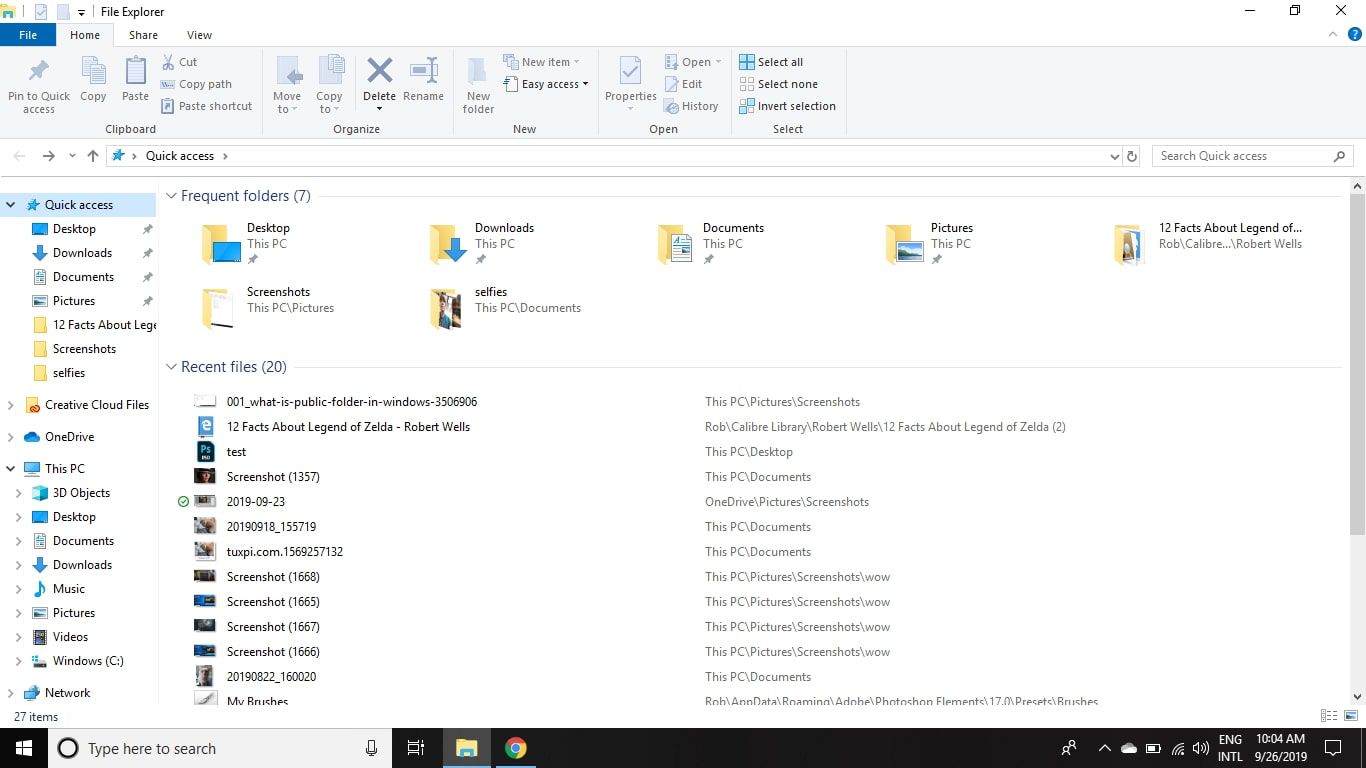
-
Vybrat Tento PC (nebo Můj počítač v některých verzích systému Windows) v levém podokně otevřete primární pevný disk (obvykle je C:).
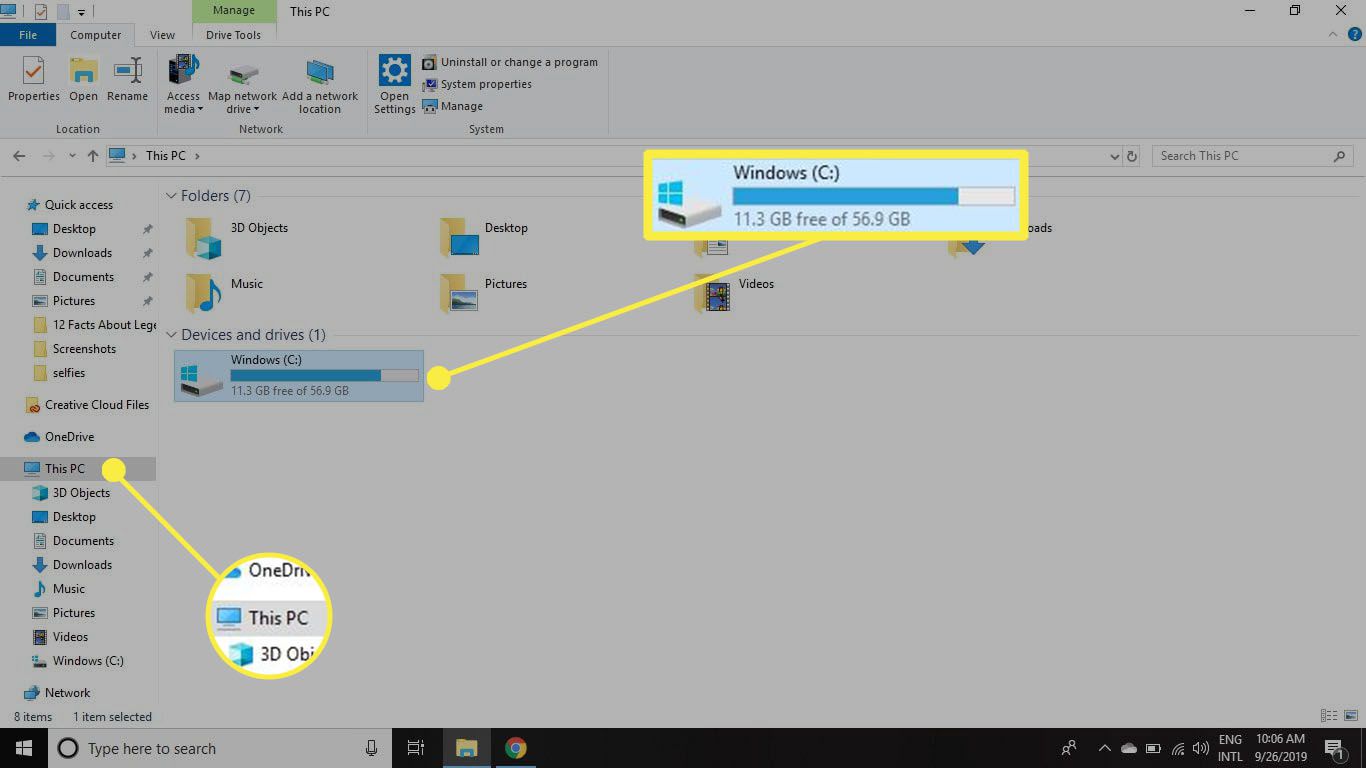
-
Otevři Uživatelé složku.
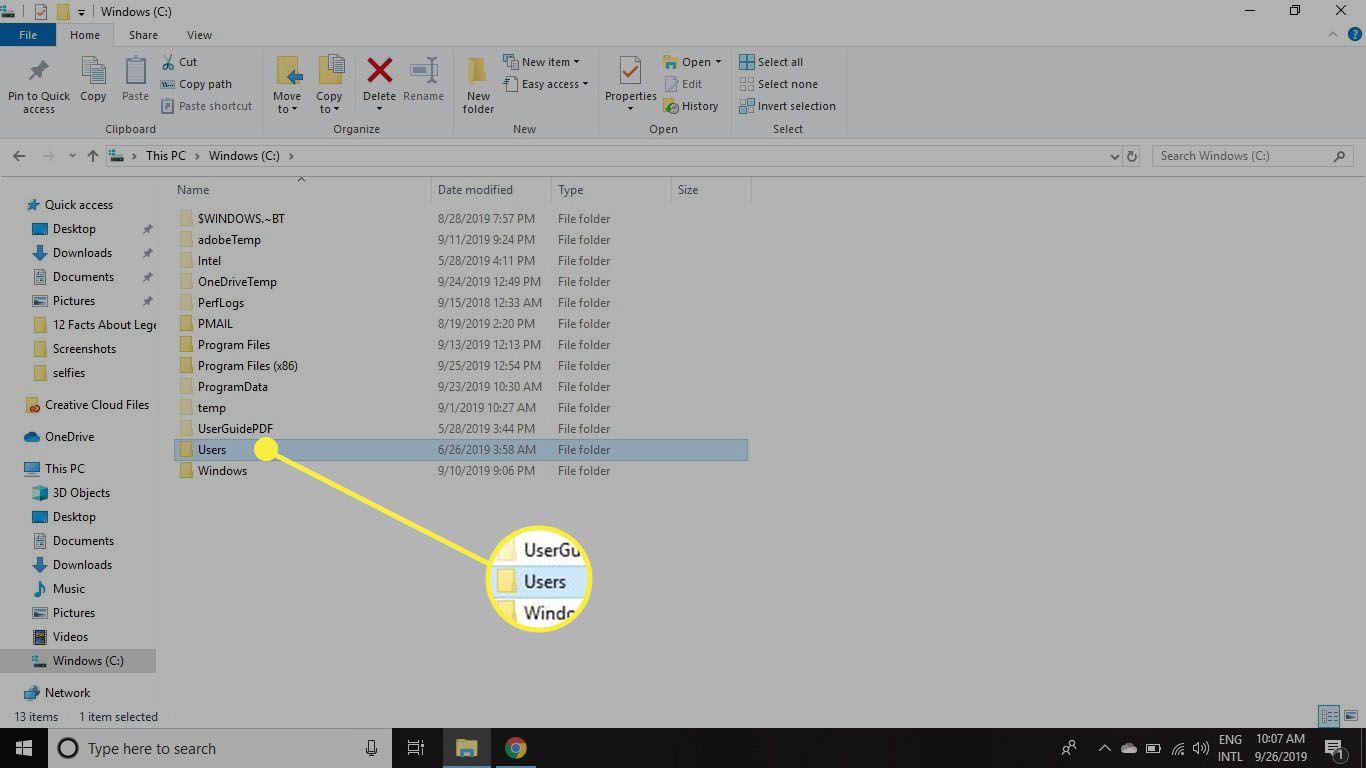
-
Otevři Veřejnost složku.
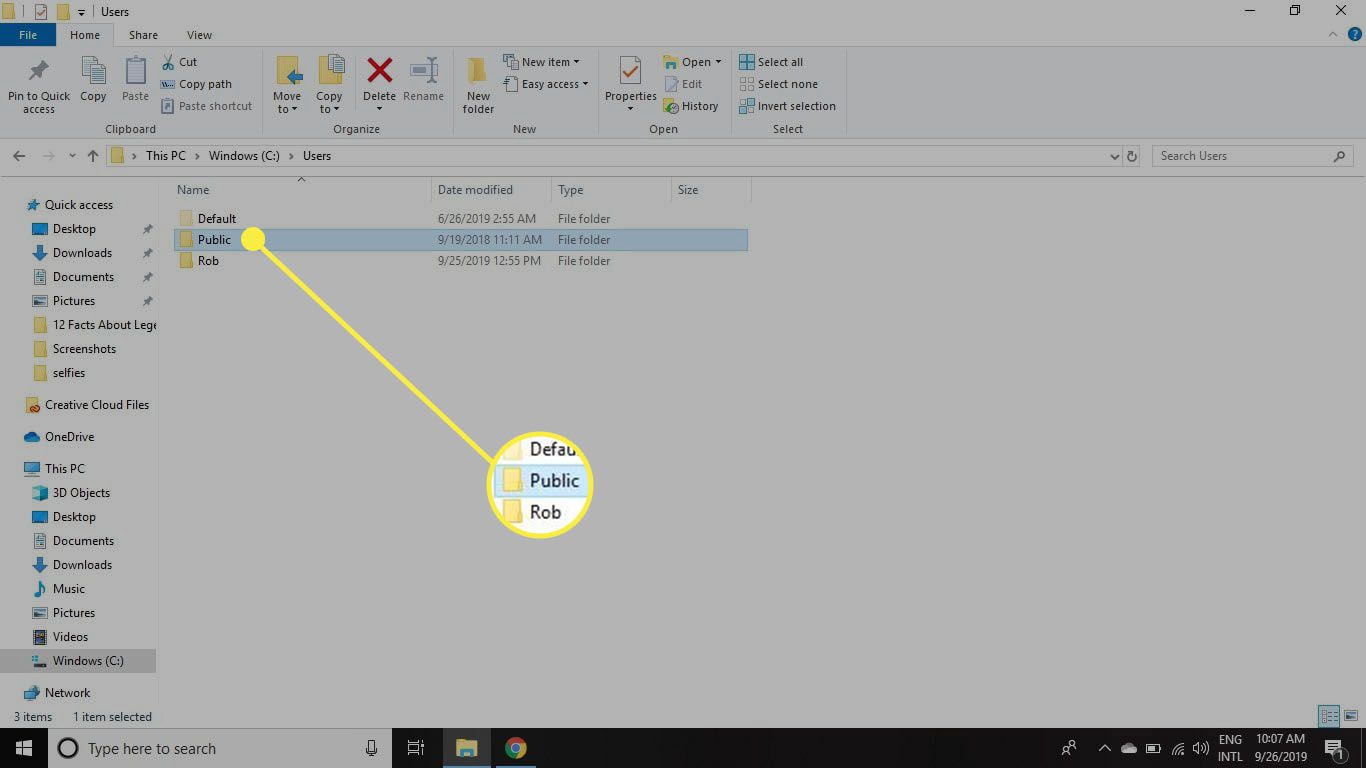
Jak přistupovat k jiné veřejné složce ve vaší síti
Výše uvedená metoda otevírá veřejnou složku ve vašem počítači, nikoli veřejnou složku z jiného počítače ve stejné síti. Otevření síťové veřejné složky:
-
Použijte klávesovou zkratku Klíč Windows+E (nebo Ctrl+E ve starších verzích systému Windows) otevřete soubor Průzkumník souborů.
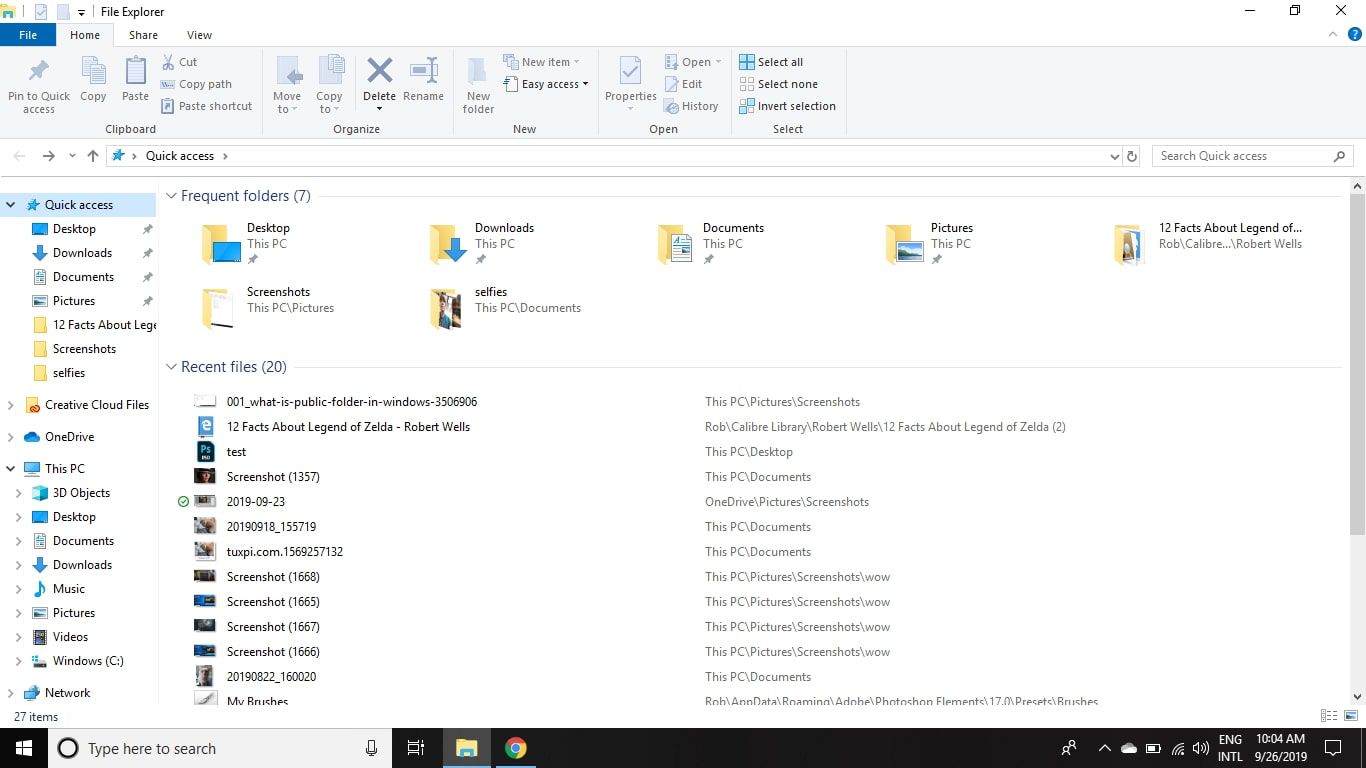
-
Vybrat Síť z levého podokna Průzkumníka Windows pak vyberte název počítače, který má příponu Veřejnost složku, do které chcete získat přístup. Pokud ve vašem zařízení není povoleno zjišťování sítě, musíte povolit sdílení souborů Windows v Ovládacích panelech.
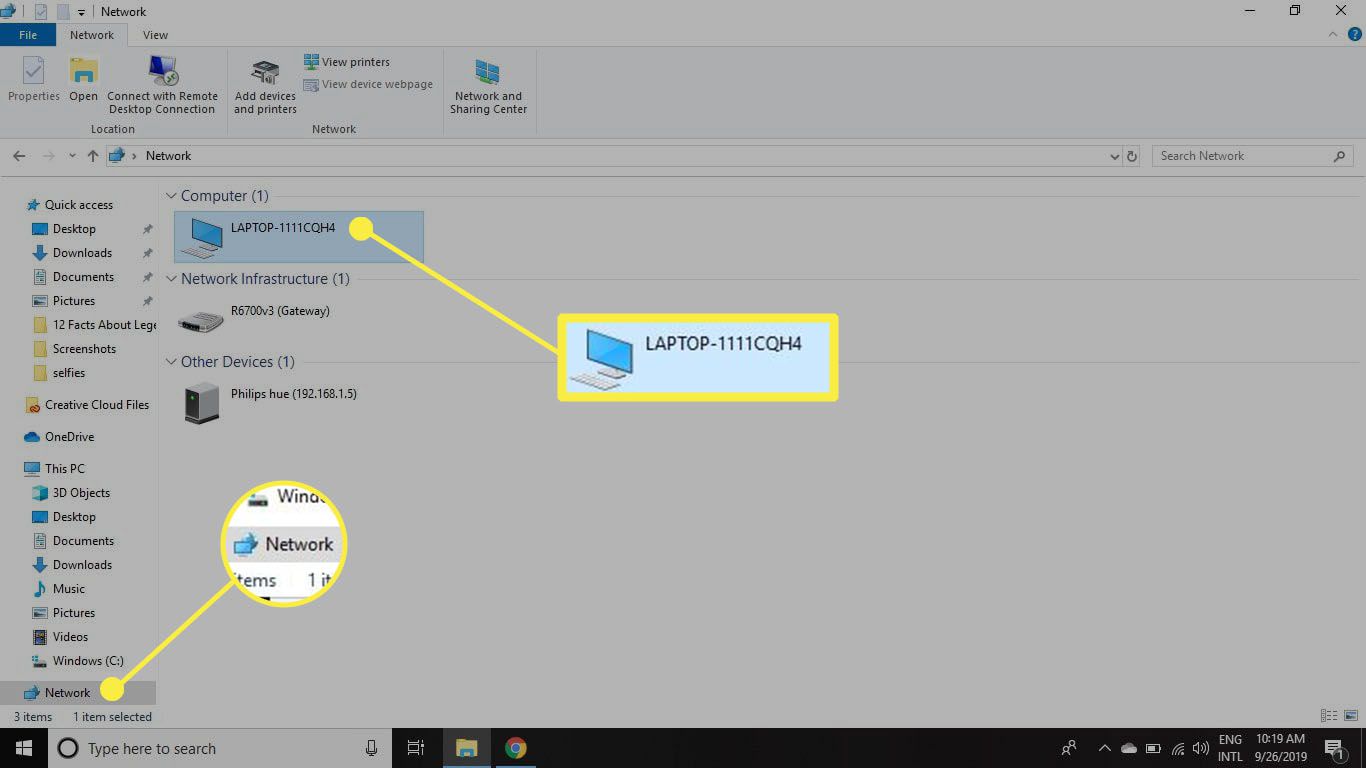
Jak spravovat přístup k síti do veřejné složky
Síťový přístup k veřejné složce je buď zapnutý, aby ji mohl vidět každý uživatel v síti a přistupovat k jejím souborům, nebo je vypnutý, aby se zabránilo veškerému přístupu k síti. Pokud je zapnutý, stále potřebujete příslušná oprávnění pro přístup ke složce. Sdílení nebo zrušení sdílení veřejné složky:
-
Otevřete Ovládací panely a vyberte Síť a internet. V některých verzích systému Windows uvidíte Centrum sítí a sdílení jako možnost. Pokud tomu tak je, vyberte jej a přejděte ke kroku 3.
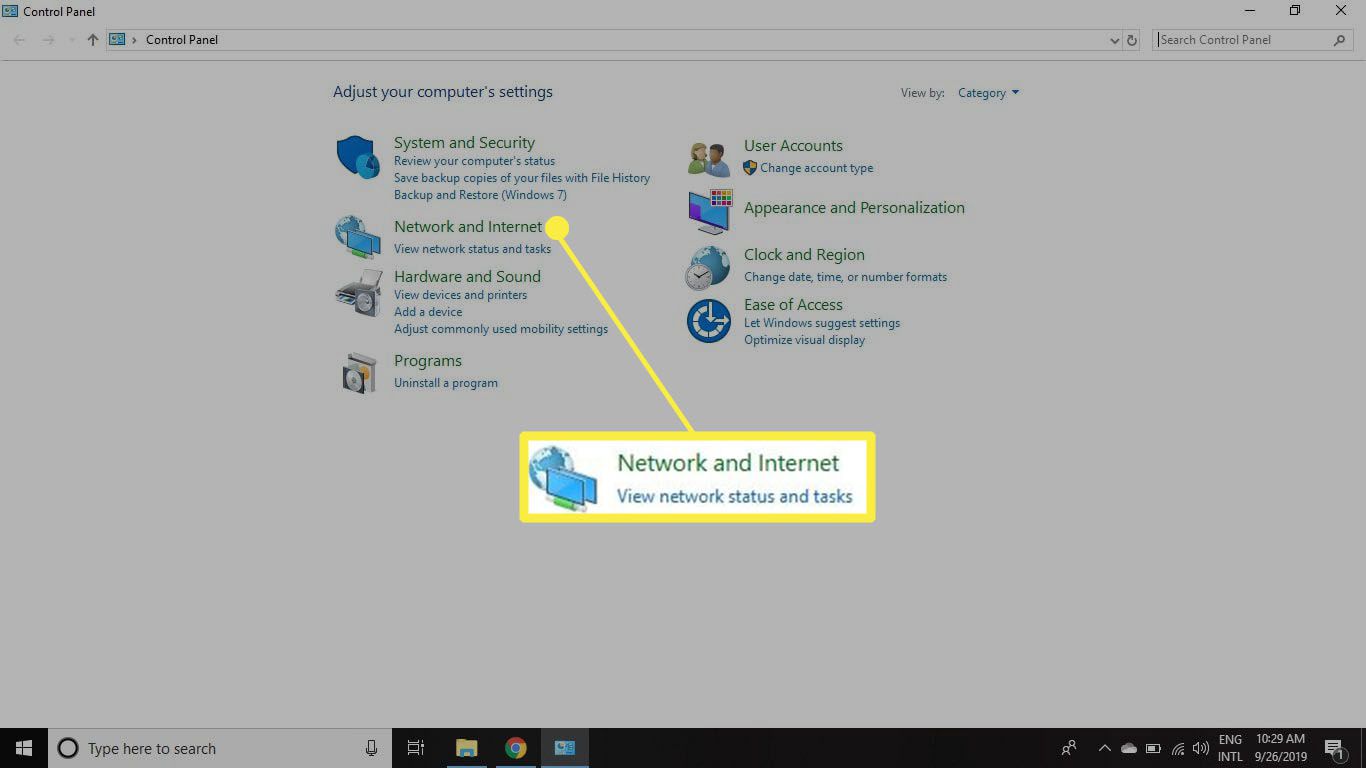
-
Vybrat Centrum sítí a sdílení.
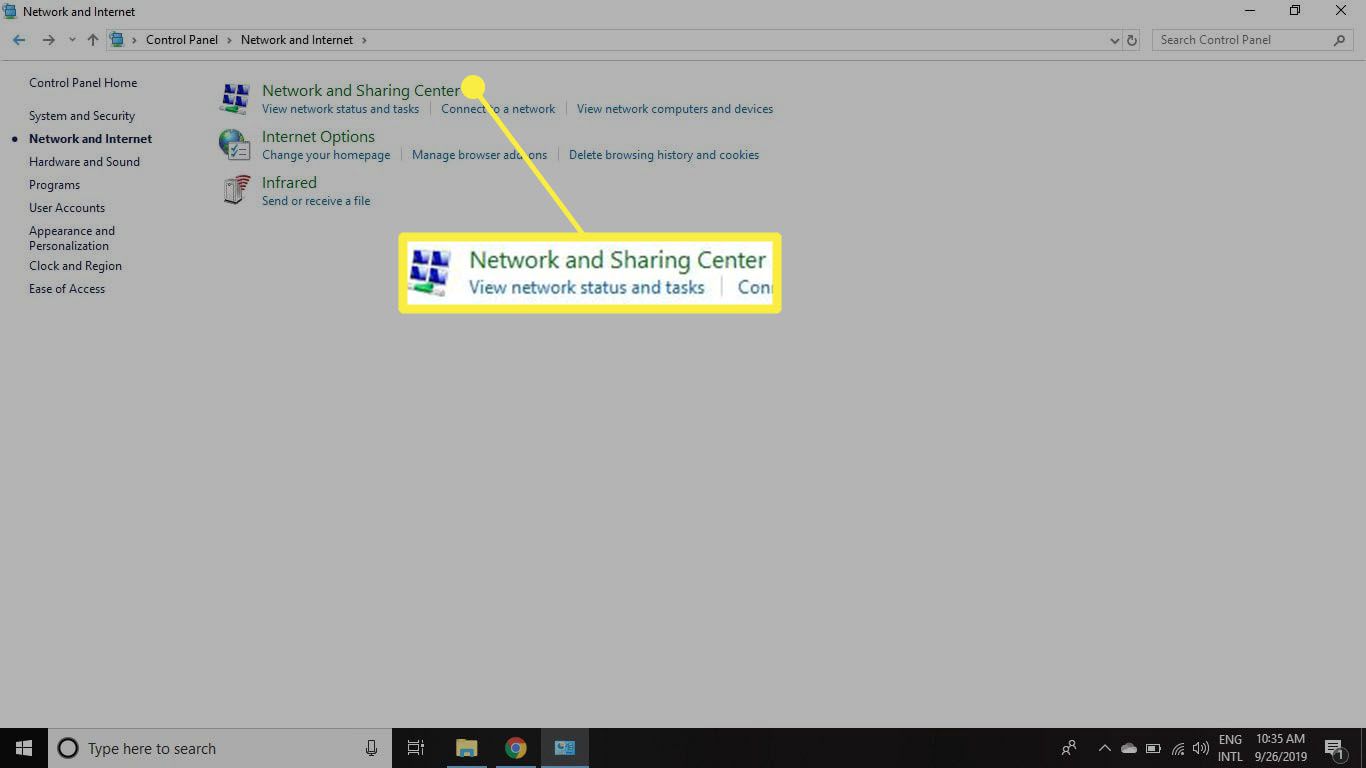
-
Vybrat Změňte pokročilá nastavení sdílení na levé straně okna.
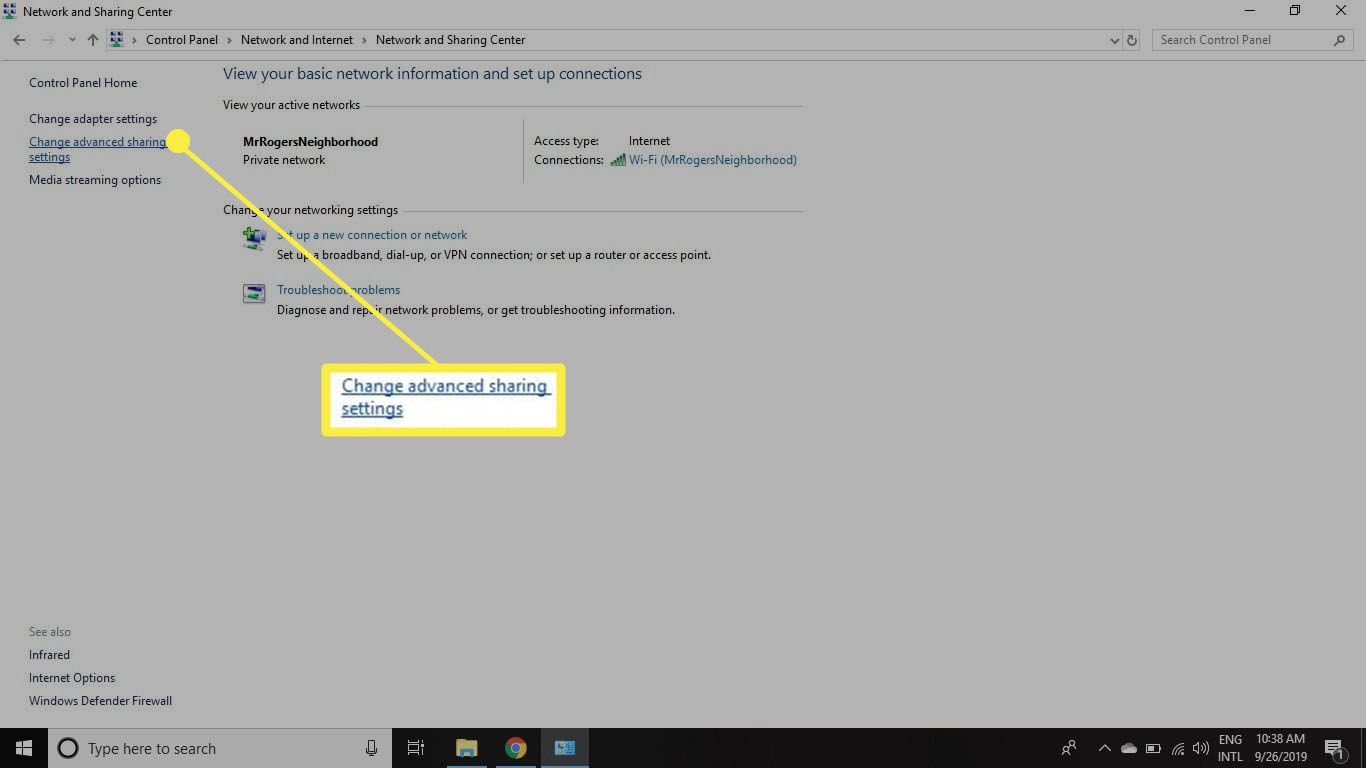
-
Vybrat šipka dolů vedle Všechny sítě odhalit seznam možností.
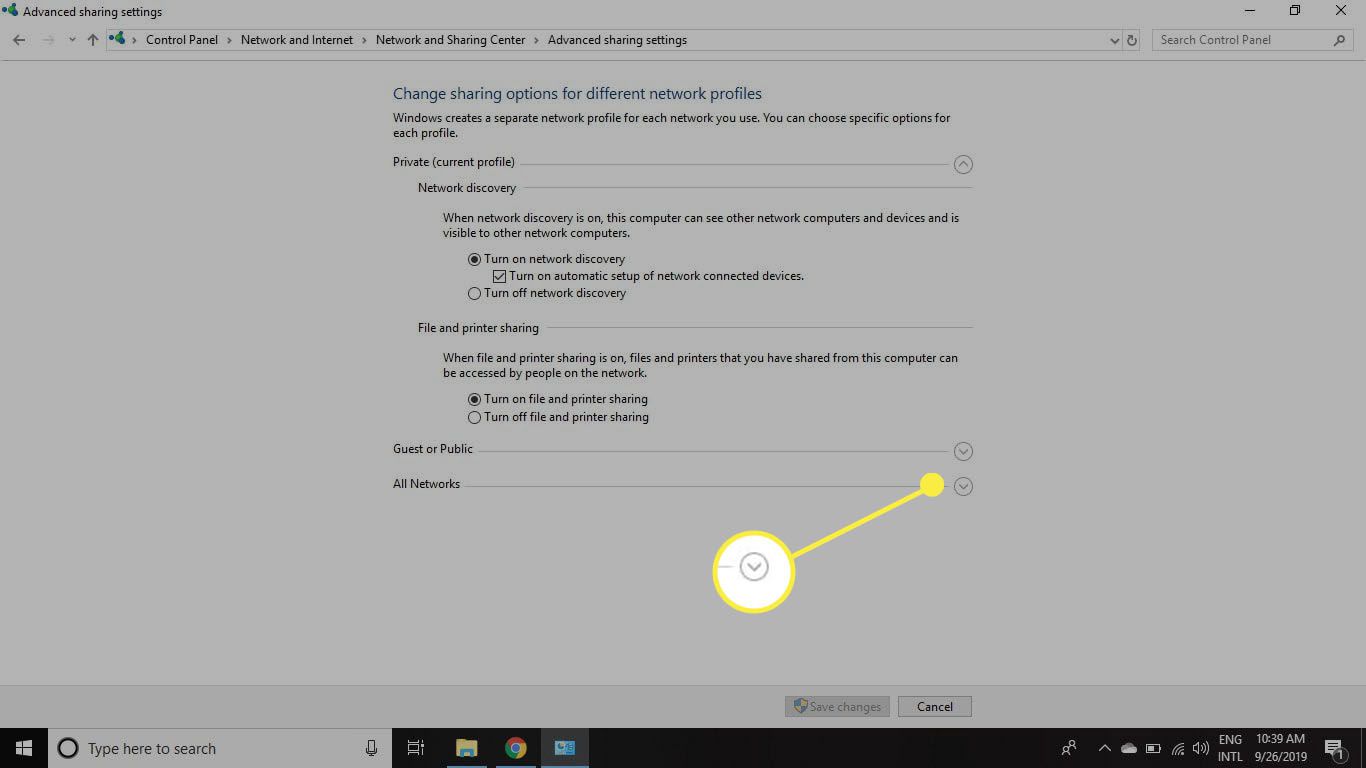
-
Na této obrazovce můžete povolit nebo zakázat sdílení veřejných složek.
- Výběr Zapněte sdílení chráněné heslem omezí přístup do veřejné složky pouze těm, kteří mají v počítači uživatelský účet.
- Výběr Vypněte sdílení chráněné heslem umožní libovolnému uživateli v síti otevřít veřejnou složku.
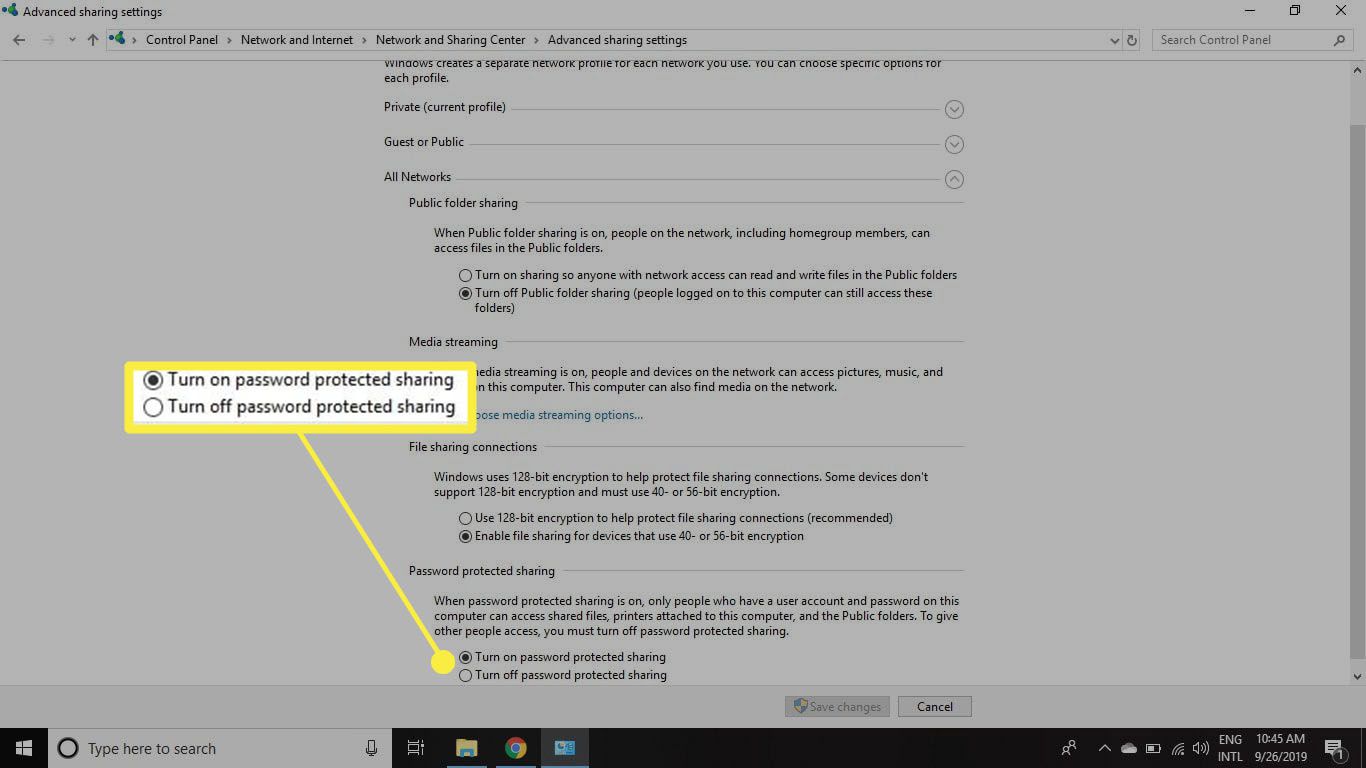
-
Vybrat Uložit změny ve spodní části použijte nové nastavení.
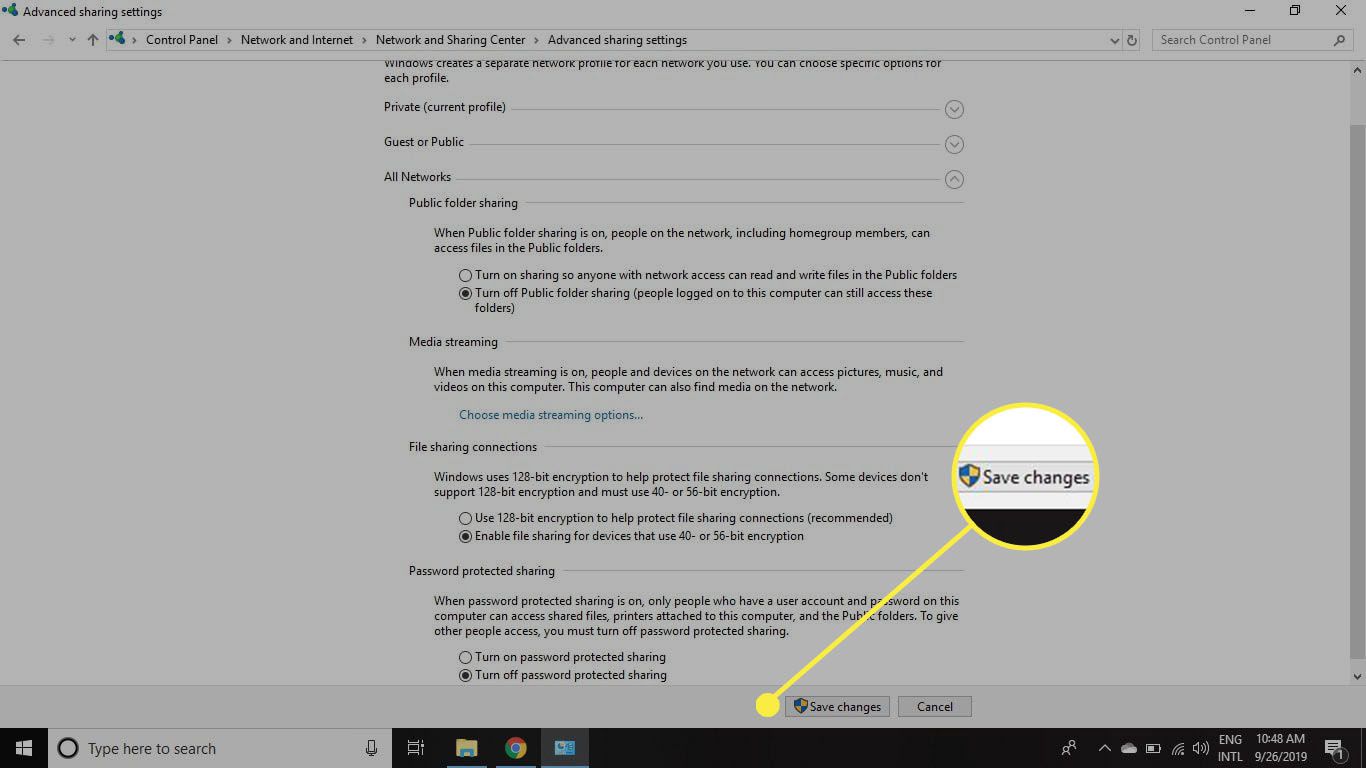
Vypnutí sdílení veřejných složek pro hostující, veřejné a/nebo soukromé sítě nevypne přístup k veřejné složce pro uživatele na stejném počítači; je stále přístupný každému, kdo má na PC místní účet.